У цій статті розглянемо як розблокувати екран смартфона Galaxy S4.
Налаштування екранів блокування
1. Натисніть на піктограму Програми, яка знаходиться в нижній частині дисплея смартфона.
2. Знайдіть та натисніть кнопку «Налаштування».
3. У меню виберіть вкладку «Мій пристрій».
4. У верхній частині списку знайдіть пункт «Блокування екрана», на який потрібно натиснути.
5. У верхній частині дисплея буде відображено активний екран блокування. Якщо натиснути на нього, ви потрапите в повний перелік доступних варіантів блокування дисплея смартфона.
Swipe-блокування
Для тих, хто не знає, під англійським терміном Swipe розуміється специфічний ковзний рух одним або декількома пальцями на екрані пристрою, не відриваючи їх від поверхні. У режимі Swipe-блокування дисплея доступні кілька опцій, що дозволяють здійснювати більш тонке налаштування.
Декілька відчетів одночасно. Якщо ви хочете розблокувати екран свого смартфона рухом свайп, існує кілька різних способівзробити це. Перший спосіб можна назвати багатовіджетним. Якщо виберіть його, активуєте здатність вашого дисплея відображати кілька віджетів як екран блокування.
Віджети блокування. Тут вам буде запропоновано вибрати, що саме ви хочете бачити як віджет на екрані розблокування. Наприклад, можна вибрати одну зі своїх улюблених програм, програму Камера, годинник або оригінальне особисте привітання.
Особа як ключ розблокування
Якщо виберете цей пункт, то фронтальна камера Galaxy S4 намагатиметься розпізнати ваше обличчя, а у разі удачі смартфон автоматично зніме блокування екрану. Звичайно, спочатку вам доведеться навчити ваш гаджет правильно пізнавати власний вигляд, а також призначити код ідентифікації, який потрібно ввести у разі, якщо розпізнання виявиться некоректним.
Тут можливі помилки, якщо, скажімо, ваша зовнішність зміниться з часом (можливо, ви відростіть бороду чи вуса). Аналогічні проблеми можуть виникнути при ідентифікації вигляду в умовах поганого освітлення.
Особа та голос
Подібний варіант розблокування дисплея працює подібно до попереднього способу. Різниця полягає лише в тому, що додатково до візуальної ідентифікації власника смартфон додає ще голосове розпізнавання. Зрозуміло, що для коректної роботи система має мати зразки вашого голосу.
Втім, обидві запропоновані системи не настільки надійні, як це може здатися на перший погляд. Їх можна легко обдурити, продемонструвавши смартфону фотографію його власника або прокрутивши перед мікрофоном аудіозапис його голосу.
Графічний ключ блокування
Даний варіант блокування екрану є більш досконалим, ніж наведені вище способи, а також більш витонченим.
Попередньо слід вибрати унікальний графічний візерунок, провівши пальцем лінію, що з'єднує в певній послідовності дев'ять точок, що з'являються на дисплеї смартфона. При налаштуванні системи потрібно двічі ввести графічний ключ, і встановити пароль на випадок, якщо ви випадково забудете візерунок розблокування.
PIN-код
З цим методом ідентифікації ви напевно знайомі, якщо раніше активували SIM-карту в телефоні або ж знімали гроші в банкоматі. PIN-код є чотиризначною комбінацією цифр, відомою тільки вам. Використання PIN-коду є достатньо надійним способом збереження даних у пам'яті телефону, якщо ви не використовуєте зовсім просту комбінацію(1111, 2222 чи 1234).
Пароль
Вибравши надійний пароль як засіб для блокування екрану, ви можете бути впевнені у досить високому ступені захисту вашого гаджета. Надійний пароль повинен бути складною послідовністю знаків (від 4 до 16), що складається з суміші цифр і букв, набраних у різних регістрах.
Постарайтеся не використовувати як пароль своє ім'я, день або рік народження, а також ваші особисті дані, які можна дізнатися із соц. мереж. Тільки так Ви можете бути впевненим, що такий пароль не буде зламаний у найкоротші терміни.
Правильне настроювання екрана блокування забезпечить Вам не тільки зручність при використанні смартфона, але й убезпечить особисту інформацію, що зберігається в пам'яті, від стороннього втручання.
За замовчуванням будь-який смартфон або планшет після натискання на кнопку ввімкнення пропонує зробити свайп по екрану. Тільки після цього ви потрапите на робочий стіл. Це зроблено для того, щоб девайс не вчинив якихось дій самостійно, перебуваючи у вашій кишені. Компанія Google робить все для того, щоб екран блокування був максимально зручним. Але іноді люди все ж таки задаються питанням, як відключити блокування екрану на Андроїді. Зробити це можна дуже легко.
Але спочатку трохи теорії. Якщо ви повністю відключите блокування екрана, це може призвести до деяких проблем. Google недаремно збільшує функціонал екрану, дозволяючи прямо з нього перейти до фотозйомки, здійснення дзвінка, а іноді й деяких інших функцій. Якщо вам не подобається традиційний вид розблокування девайсу, то чому б не спробувати інший?
На момент написання статті стандартними для Android були такі види блокувань екрана:
- Свайп по екрану- Цей традиційний метод розблокування.
- Введення PIN-коду- дуже старий метод, досить захищений. Найпростіший підбір PIN-коду тут не працює, оскільки після кількох невдалих спроб з'являється таймер - нове введення буде доступне тільки після його закінчення.
- Графічний ключ- Ідеально підходить для тих, хто краще запам'ятовує візуальну інформацію, а не набір цифр.
- Відбиток пальця- найнадійніший спосіб захистити інформацію, що міститься на смартфоні. Обхитрити практично неможливо.
- Райдужна оболонка ока- її сканування впроваджено Galaxy S8 і S8+. У майбутньому такий метод розблокування впроваджуватиметься і до інших флагманських апаратів.
- Введення пароля- Найдовший метод розблокування. Пароль відрізняється від PIN-коду тим, що він містить літери та інші символи.
В Google Playможна знайти багато інших екранів блокування. Вони можуть використовувати інші способи - наприклад, розв'язання математичного завдання. Але це вже швидше пустощі, ніж реальне поліпшення існуючої системи.
Усунення екрана блокування
Якщо ви бажаєте прибрати екран блокування, доведеться покопатися в налаштуваннях. Втім, лякатися не варто. Якщо ви будете дотримуватися нашої інструкції, весь процес забере у вас всього кілька хвилин:
Крок 1.Зайдіть у « Налаштування».

Крок 2Зайдіть у розділ « Безпека». На деяких пристроях цей крок пропускається.
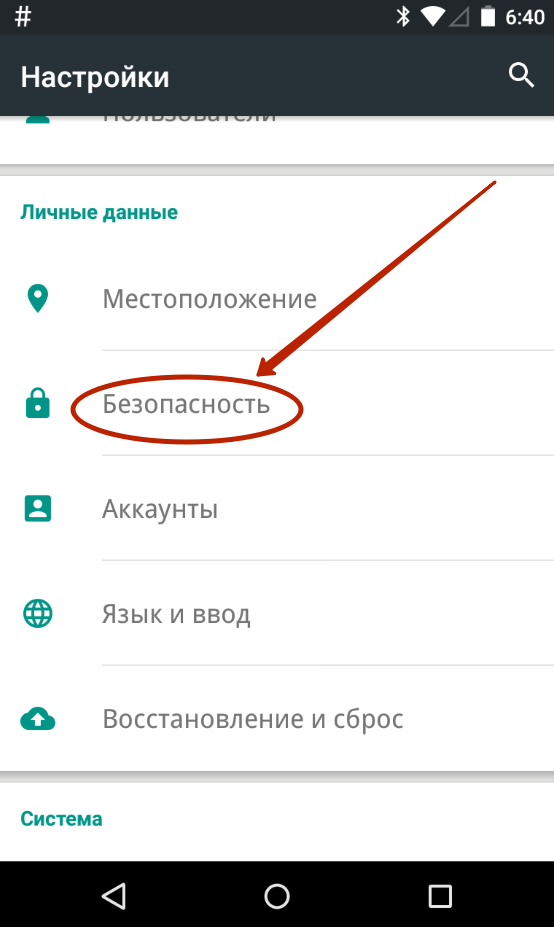
Крок 3Виберіть « Блокування екрану».
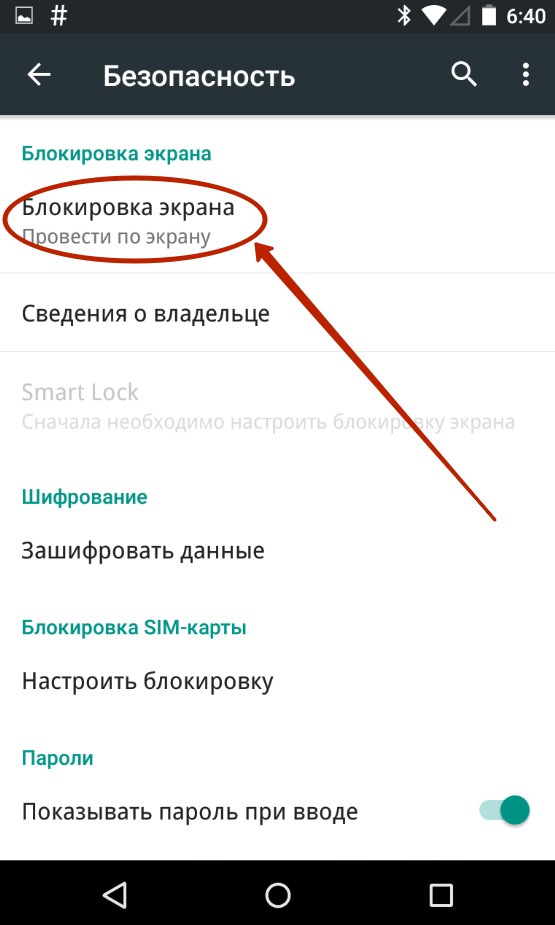
Крок 4Тут натисніть « Ні» або « Відсутнє».
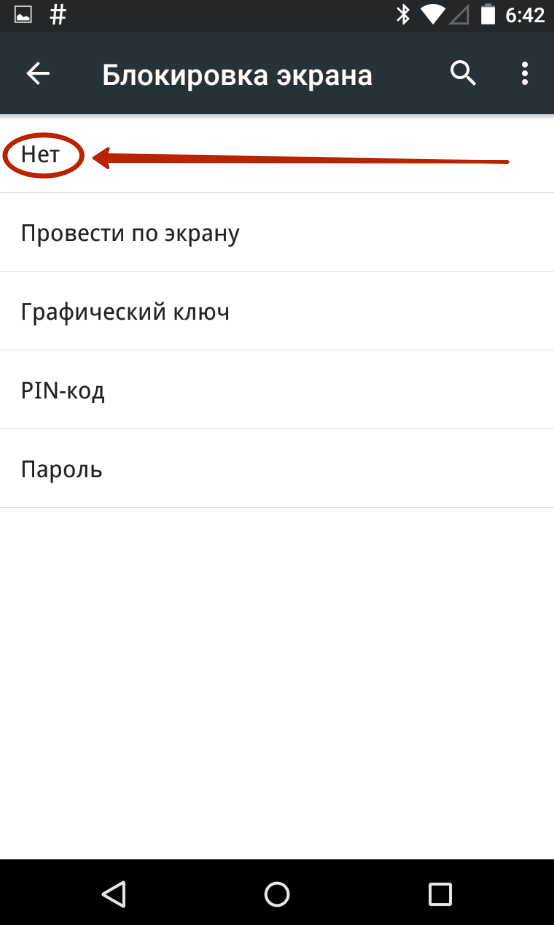
Так ви зможете вимкнути графічний ключ або зняти будь-які інші види блокування екрана. Однак не забувайте, що система може вимагати ввести пароль або PIN-код, якщо його було встановлено. Це зроблено з метою безпеки – раптом зараз у ваших руках перебуває чужий смартфон? Тому прибрати пароль із екрана блокування без його введення не вдасться.
Що робити, якщо графічний ключ або пароль забуто?
Все набагато складніше, якщо ви забули пароль, PIN-код або графічний ключ. У такому разі ви навіть не потрапите до розділу з налаштуваннями. На щастя, на деяких пристроях проблема вирішувана. Графічна блокування екрана після кількох невдалих спроб введення ключа може запропонувати потрапити на робочий стіл іншим чином - ввівши дані від свого.
Якщо на смартфоні вимкнено доступ в Інтернет, то вам доведеться скориставшись режимом Recovery. Файли користувача з телефону при цьому будуть видалені, як і всі налаштування. Заодно буде усунуто блокування екрану - воно повернеться до свого колишнього вигляду, коли потрібно провести пальцем по екрану.
Операційна система Андроїд має велику кількість налаштувань безпеки, і ви можете зберегти свій телефон як від випадкового натискання екрана, так і від сторонніх осіб. Заблокувати екран можна вбудованими можливостями системи та/або за допомогою спеціальних програм. У цій статті ми розглянемо варіанти блокування екрану і як прибрати блокування екрана на Андроїд, якщо раптом пароль або графічний ключ був забутий або втрачений.
Є варіанти блокування для різних ситуацій
Варіанти блокування екрану
Стандартні можливості Андроїд дозволяють заблокувати екран телефону за допомогою різних видівблокування. Щоб настроїти цю функцію, увійдіть до Установки - Особисті дані - Безпека - Блокування екрана. Залежно від моделі, можна вибрати один із таких варіантів:
Ні- повна відсутність блокування, захист відключений, екран реагуватиме на випадкові натискання і до пристрою зможе отримати доступ кожен бажаючий та видалити важливу інформацію.
Слайдер- повноцінним захистом не назвеш, вона умовна. Екран розблокується, коли по ньому від центру убік. Таким чином, можна отримати доступ до кількох функцій. У деяких телефонах можна настроїти, які спроби запускати.
Фейс контроль- Телефон фотографує ваше обличчя. Блокування вимикається після того, як ви подивитеся на свій телефон. З недоліків можна назвати те, що функція повноцінно працює лише за хорошому освітленні. Крім цього, пристрій може розблокувати людина, схожа на вас.
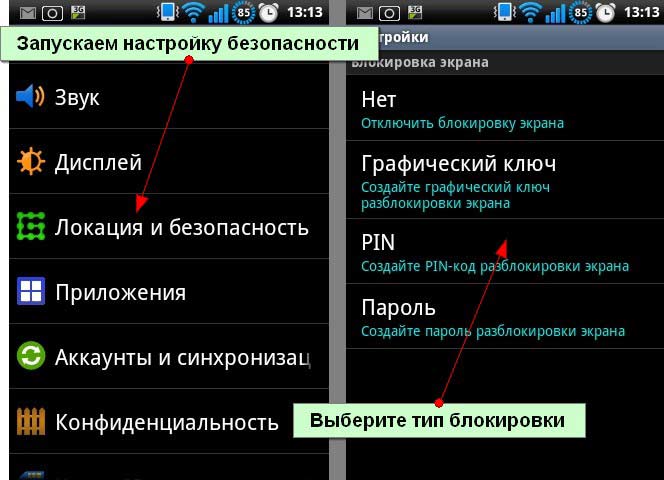
Розблокування за голосом- Ви записуєте своїм голосом зразок фрази, після вимовлення якої знімається блокування екрана. Можна налаштувати кілька додаткових команд, щоб запустити інші програми. З недоліків виділимо ті, що і при фейсконтролі – доступ до пристрою може отримати людина зі схожим голосом. Крім того, використання функції буде утруднено в галасливих місцях.
Графічний ключ- на екрані висвічується сітка з дев'яти точок, між якими потрібно провести лінію. Малюнок зберігається у пам'яті пристрою у захищеному вигляді. Вважається дуже надійним способом, тому що не знаючи малюнка, телефон не зламаєш за хвилину.
ПІН-код, пароль– ці два пункти ми об'єднаємо в один. При використанні кожного з них ви вводите певну. Єдина різниця між ними в тому, що ПІН-код дозволяє використовувати лише цифри, а пароль ще й літери. Цей варіант блокування є дуже надійним способом захисту для планшета або смартфона.
При першому вході в пункт меню «Блокування екрану» ви зможете вибрати бажане блокування. Щоб його настроїти, дотримуйтесь інструкцій на екрані. Залежно від вибраного варіанту, Андроїд попросить вас сфотографувати своє обличчя, записати голосову команду, вигадати графічний ключ або ввести ПІН-код, або пароль. Для надійності необхідно буде продублювати дані. Ви можете змінювати блокування скільки завгодно, або навіть відключити його взагалі. При заблокованому екрані посуньте повзунок убік, на своє обличчя, промовте заповітну фразу або введіть ПІН-код або пароль.
Якщо забули розблокування
Але іноді трапляється, що код чи комбінація забуті. І як не намагайся, скористатися телефоном не вийде, доки їх не згадаєш. Що робити? Як прибрати блокування екрана на Андроїд? Існує кілька варіантів, як вирішити проблему.
 Прибрати блокування екрана на андроїді
Прибрати блокування екрана на андроїді
- Після кількох неправильних спроб введення система видасть повідомлення, що наступна спроба можлива через 30 секунд, у нижньому куті екрана можна побачити напис: "Забув пароль" або "Забув графічний ключ". Натисніть на неї. Телефон попросить вас ввести логін та пароль від своєї облікового запису Google. Після цього пристрій розблокується і ви зможете ввести нову комбінацію або код.
- Якщо ви не пам'ятаєте пароль або логін облікової запису GoogleВам потрібно буде скористатися комп'ютером. Можливо, на ньому зберігається пароль. Якщо все так сумно, що він ніде не записаний, виконайте скидання пароля на сторінці https://www.google.com/accounts/recovery/. Логічно припустити, що для того, щоб скористатися таким способом відновлення, на пристрої має бути включений інтернет, і він має бути синхронізований з Google. Тому не нехтуйте вимогою системи щодо введення облікових даних.
- Якщо вимкнути інтернет, прибрати пароль стандартним способомне вийде. Доведеться скинути заводські установки. Для цього потрібно увійти в режим Recovery. Комбінація потрібних клавіш залежить від моделі пристрою. При вимкненому телефоні найчастіше потрібно




